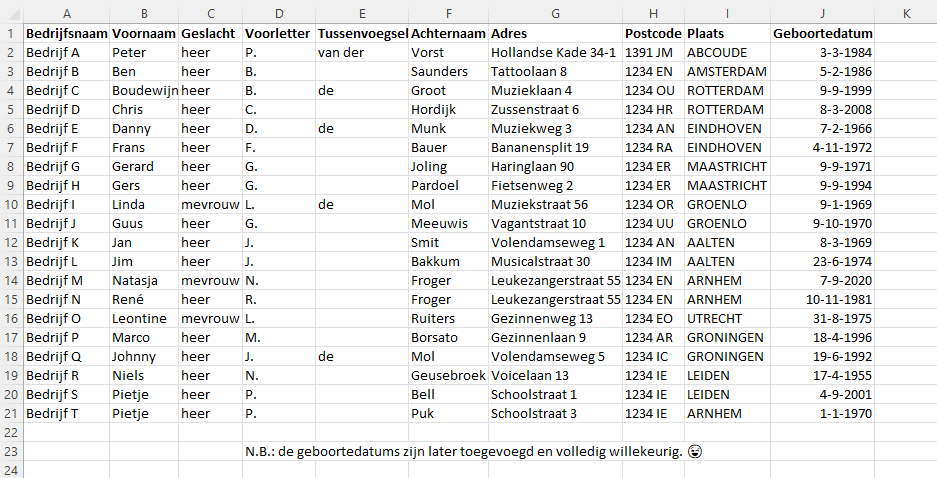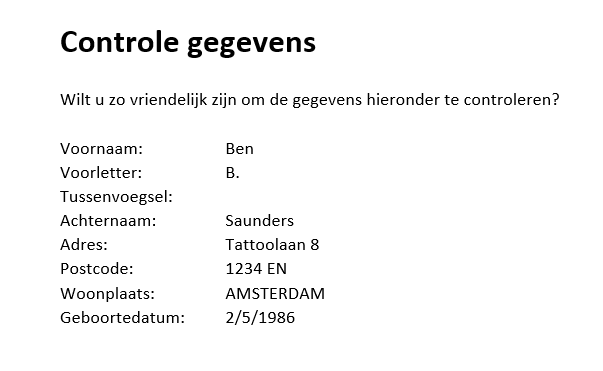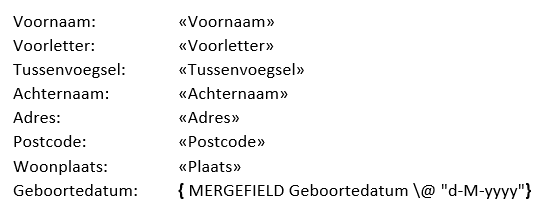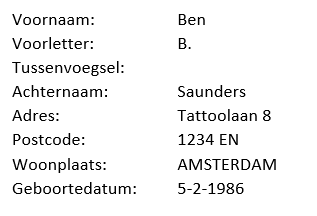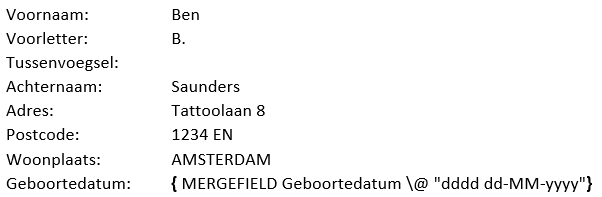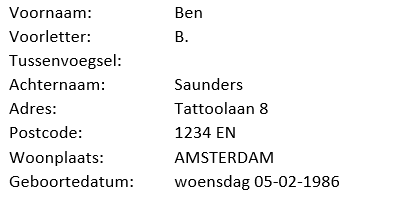Het afdruk samenvoegen, ook wel verzendlijsten genoemd, veel mensen hebben er een haat-liefde-verhouding mee. Ik merk ook dat het steeds minder gebruikt wordt. En toch zijn er nog steeds mensen die het heel intensief gebruiken.
Onlangs was het mijn eigen virtueel assistente Nicoline die zich bij mij meldde: “Joyce, ik heb een lijst in Excel waar Nederlandse datums in staan, maar maak ik de brieven dan staan de datums in de Amerikaanse indeling. Wat doe ik verkeerd?”
Dit was een bekend probleem, al moest ik eerlijk gezegd ook even graven. Dit keer was het Nicoline die ook zei “misschien een mooi onderwerp voor een blog?”. Dat is het zeker, want de functie mag dan wel wat minder gebruikt worden, als je tegen dit probleem aan loopt is het toch wel ontzettend vervelend.
De functie Afdruk samenvoegen
Ik schreef al eens een artikel over hoe het Afdruk samenvoegen werkt en ook gaf ik al eens een aantal gouden tips rondom het werken hierbij. Bij het schrijven van dit artikel ga ik ervan uit dat je weet hoe de functie op zich werkt, maar dat je puur informatie wilt over het veld met de datum. Ken je de basis nog niet, lees dan eerst de eerdere artikelen.
De situatie
Stel je voor dat ik een lijst heb met een aantal namen waar ook een geboortedatum in staat. Voor het voorbeeld grijp ik terug naar mijn voorbeeldbestand, waar ik een lijst met artiesten heb met een aantal fictieve adressen en geboortedata. Ook heb ik een brief waar ik de gegevens in wil zetten. Het is niet mooi, het gaat om de functionaliteit.
Zoals je ziet, matchen de gegevens niet goed. Want er staat in Excel dat Ben op 5 februari jarig is, volgens mijn Word-document is hij dat nu op 2 mei. Toch een belangrijk verschil.
De oplossing
Eerst is het nodig om een andere veldweergave te kiezen bij Geboortedatum. Dat doe ik door terug te gaan naar mijn basisdocument, waar het veld Geboortedatum staat. Daar klik ik met de rechtermuisknop op en kies ik voor Andere veldweergave. Je kunt dit ook doen met Shift + F9 en met Alt + F9 zet je alle velden in een andere veldweergave.
Voeg dan dit aan het veld toe:
\@ “d-M-yyyy”
Dit luistert heel nauw qua spaties, kleine letters en dergelijke.
Ga ik nu naar het voorbeeld of voeg ik de documenten samen, staat de datum in de gewenste weergave:
Meer opties
Natuurlijk zijn er hierbij meer mogelijkheden.
| dd | Hiermee wordt de dag weergegeven in 2 cijfers, in dit geval 05. |
| ddd | Hiermee wordt de dag weergegeven, maar dan in 2 letters, in dit geval wo (de afkorting van woensdag). |
| dddd | Vul je 4x de d in, wordt de dag weergegeven, in dit geval woensdag. |
| MM | Hiermee wordt de maand weergegeven met twee cijfers, in dit geval dus 02. |
| MMM | Met 3x M wordt de naam van de maand weergegeven, maar dan met de gebruikelijke afkorting van 3 letters, in dit geval feb. |
| MMMM | Hiermee wordt de naam van de maand volledig uitgeschreven. |
| yy | Geeft het jaartal weer met de laatste twee cijfers van het jaar, in dit geval dus 86. |
Je mag een en ander combineren:
Veel succes hiermee!